Роутер Zyxel Keenetic в качестве Wi-Fi приемника для компьютера, или телевизора
Если у вас есть стационарный компьютер, или телевизор, который не имеет встроенного Wi-Fi приемника, то роутер Zyxel Keenetic может быть в роли такого приемника. В этой статье я покажу, как настроить Zyxel Keenetic в качестве Wi-Fi адаптера.
Если практически на всех ноутбуках есть встроенные Wi-Fi адаптеры, то на стационарных компьютерах их как правило нет. Это значит, что для подключения обычного компьютера к интернету по Wi-Fi, нужно использовать специальный приемник, который подключается в USB, или PCI разъем. Точно такая же история с телевизорами, с поддержкой функции Smart TV. Не на всех телевизорах есть встроенные Wi-Fi приемники, а подключаются они к интернету по сетевому кабелю (есть LAN разъем), или так же с помощью специального, фирменного, внешнего приемника. Которые, как правило стоят очень дорого.
Поэтому, в обоих случаях, обычный роутер Zyxel Keenetic может выступить в роли такого приемника. Он будет брать интернет от вашего Wi-Fi роутера, и передавать его по кабелю на компьютер, телевизор, или другое устройство. При этом, Zyxel который работает в режиме адаптера не будет транслировать свою Wi-Fi сеть, а будет раздавать интернет только по сетевому кабелю. Вот, набросал небольшую схему (думаю, так будет понятнее).
Недавно я писал о еще одном режиме работы маршрутизатора компании Zyxel - "Усилитель". В этом режиме он просто усиливает вашу Wi-Fi сеть, выступая в роли репитера. Интернет по кабелю кстати так же раздает.
Сейчас все продемонстрирую вам на своем примере: роутер Zyxel Keenetic Start, и телевизор LG, у которого нет возможности подключится к интернету по Wi-Fi. Само собой, у меня в доме есть моя Wi-Fi сеть.
Настройка Zyxel Keenetic в роли Wi-Fi адаптера
Если у вас модель Keenetiс Lite III, то вам нужно включить режим "Адаптер" переключателем на самом роутере. Если же у вас другая модель, то активировать этот режим можно через настройки.
Заходим в панель управления роутером (можете смотреть эту инструкцию), и Переходим на вкладку Система - Режим.
На вкладке режим нужно поставить переключатель возле Адаптер – подключение Ethernet-устройств к сети Wi-Fi. И нажать кнопку Применить.
Что бы перезагрузить роутер, нажмите на кнопку Сейчас (в новом окне). Ждем пока роутер перезагрузится.
Все настроили, теперь нам нужно установить соединение между нашим роутером Zyxel и Wi-Fi сетью главного роутера. Делается это очень просто, как и в случае с настройкой этого роутера в режиме репитера.
Нужно одновременно на обоих роутерах нажать кнопку WPS (Wi-Fi). Я нажал кнопку "Wi-Fi" на своем Zyxel Keenetic Start (активно начнет мигать индикатор питания):
Затем нажал кнопку WPS на главном роутере (индикатор питания, или Wi-Fi так же начнет активно мигать):
Немного ждем, пока наш адаптер подключится к Wi-Fi сети. Когда все заработает, то на роутере Zyxel должен загореться индикатор "Интернет", Wi-Fi сеть пропадет, а интернет по кабелю уже будет работать.
Если выключить наш "адаптер" и включить снова, то он автоматически подключится к Wi-Fi и снова будет раздавать интернет по кабелю. Если вы смените пароль, или имя своей Wi-Fi сети, то нужно будет заново установить соединение, нажав клавиши WPS на обоих устройствах.
Подключаем устройства по кабелю к роутеру Zyxel в режиме "Адаптера"
Как правило, на роутере есть 4 LAN разъема. Вот вы можете подключить 4 устройства к интернету. Я, например, установил роутер возле телевизора, и подключил его с помощью кабеля, который идет в комплекте. Получился такой себе приемник для телевизора. Кстати, интернет на телевизоре должен работать сразу после подключения к Zyxel. Важно, что бы в том месте было покрытие вашей Wi-Fi сети, в противном случае адаптер не сможет подключится к сети, ну и интернет работать не будет.
Можно точно так же подключить стационарный компьютер:
Таким способом можно подключить к интернету по Wi-Fi любое устройство у которого нет Wi-Fi приемника, но есть LAN разъем.
Возвращаем роутер в нормальный режим работы и входим в панель управления
Как я писал выше, подключившись к Zyxel Keenetic, и набрав в браузере 192.168.1.1 вы не сможете зайти на страницу с настройками. Все потому, что IP-адрес выдает главный роутер. Что бы его узнать, нужно зайти в настройки роутера к Wi-Fi сети которого подключается наш роутер, и в списке клиентов посмотреть IP-адрес который выделен для маршрутизатора Zyxel (который адаптер).
По этому адресу уже можно зайти в настройки. Правда, не вижу никакой необходимости туда заходит. Разве что вернуть роутер в нормальный режим работы. Это можно сделать в настройках, на вкладке Система - Режим. Выбрав режим работы Интернет-центр – основной режим и нажав кнопку Применить.
Но, есть еще один способ выключить режим "адаптера". Можно сбросить настройки к заводским. После этого настройки будут доступны по адресу 192.168.1.1. А роутер будет работать в стандартном режиме - Интернет-центр.
Вот и вся инструкция. На самом деле, такая возможно может очень часто пригодится. Зачем тянуть сетевой кабель через весь дом, что бы подключить компьютер к интернету. Или зачем покупать дорогие адаптеры (особенно для телевизоров), если можно использовать обычный роутер, который у многих просто лежит без дела.






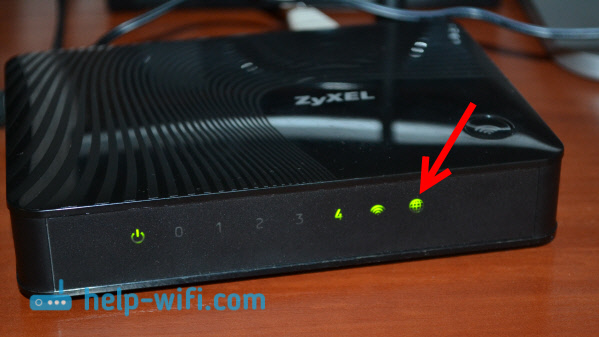


 155685
155685 ZyXEL: не заходит в настройки на my.keenetic.net и 192.168.1.1
ZyXEL: не заходит в настройки на my.keenetic.net и 192.168.1.1  Подключение роутера ZyXEL к ADSL модему, или другому роутеру по кабелю
Подключение роутера ZyXEL к ADSL модему, или другому роутеру по кабелю  Режим клиента (беспроводной мост) на роутере Zyxel Keenetic. Подключение к провайдеру по Wi-Fi (WISP)
Режим клиента (беспроводной мост) на роутере Zyxel Keenetic. Подключение к провайдеру по Wi-Fi (WISP)  Как обновить прошивку на роутере Zyxel Keenetic? Подробная инструкция
Как обновить прошивку на роутере Zyxel Keenetic? Подробная инструкция
Добрый день, Сергей. Как подключить keenetic lite II к qbr-1041w у которого нет кнопки WPS?
Добрый день. Ну индикатор WPS на нем есть, странно что кнопки нет.
Думаю, на нем WPS можно активировать через веб-интерфейс.
У меня не qbr-1041wu , а qbr-1041w и у него в интерфейсе нет сканера сети и кнопки.
У меня нет этих устройств, чтобы проверить. На этой странице «Настройка WPS» должна быть возможность активировать WPS. Кнопка применить и сброс что делает? Индикатор WPS на корпусе есть?
Добрый день!
А как организовать сеть, если в качестве источника интернета выступает мобильный телефон (в деревне) и нет желания дополнительно подключать модем с симкой в wifi-роутер.
спасибо!
Подключайте устройства напрямую к телефону. Какую сеть и для чего вы хотите организовать?
хотел, чтобы роутер раздавал посильнее сигнал, по сети можно было посмотреть видео с камеры, посмотреть фильм с ТВ-бокс независимо от наличия интернета,
я посмотрел сайт, видимо подходит WISP для этой цели. Появился телефон с инетом, появился интернет для других устройств. нет-нет
Единственный вариант в вашем случае, это поставить обычный роутер, и как вы писали, настроить его в режиме беспроводного моста (усилителя сигнала), подключив к телефону. Но вот вывезет ли это все телефон, сложно сказать.
Так же рекомендую погуглить на тему роутеров с ASUS, которые с USB-портом и поддержкой USB модемов. На них есть возможность по кабелю использовать телефон на Андроид как модем. Но я эту функцию не тестировал.
спасибо, надо будет изучить
Все вроде подключил ZyXEL giga2 к главному роутеру ( загорелся индикатор интернета) , но все равно интернета нет . В чем может быть причина ?
В чем угодно. В каком режиме вы настроили ZyXEL? Что в веб-интерфейсе? От ZyXEL интернет не работает ни на одном устройстве?
У меня на Giga II та же ситуация. С основным роутером (Микротик) он соединился, но компьютер IP от DHCP сервера через Кинетик не получает.
Настроили как приемник по инструкции? Разные устройства пробовали подключать? На ПК автоматические настройки IP?
Добрый день, Сергей. У вас тут описано как подключить один роутер к другому. А можно с помощью роутера поймать Wi-Fi раздаваемый с телефона, а после раздать эту сеть на настольный PC? Например роутер Zyxel Keenetic Start II N300
Добрый день. Да, можно попробовать. По сути, без разницы к какой сети подключаться от роутера, или от телефона.
спасибо, я как понял подойдет любой роутер с функцией репитер?
Сергей, подскажите какой нужен кабель, чтобы соединить адаптер с телевизором напрямую, на фото не понятно. Это hdmi или нет ? Вы писали что он шёл в комплекте с адаптером, но мы такого не нашли и теперь через какой кабель можно соединить.
Чтобы соединить роутер с телевизором нужен обычный сетевой кабель. Патч-корд.
Спасибо за понятную статью. Подключил телевизор.
Но столкнулся со следующим: На некоторых моделях роутеров программируются дейсвия по кнопкам. В кинектике лайт «ревизия B». По умолчанию кнопка WPS настроена на раздачу, и на головном роутере так же. Нажимая wps оба роутера пытались быть точками доступа и соединение по кнопке установит не удалось. Настроил вручную, через веб.интерфейс.
Потом увидел настройки кнопок, поменял режим и соединение по кнопкам чудесным образом свершилось 🙂
Спасибо! Скажите, а если нет в телевизоре lan входа под сетевой кабель, можно ли ещё каким либо образом подключиться? Может с помощью переходника какого можно?!
Мы хотим попробовать какой нибудь из этих переходников (на фото), как думаете получится?
Если в телевизоре нет LAN, значит в нем нет Smart TV. К роутеру (интернету) его никак не подключить.
Понятно! Спасибо.
Как настроить раздачу интернета с андроида через роутер,если интернет есть только от мобильной сети этого андроида.Нет в доме другого интернета.Роутер не видит телефона,в браузер без интернета не зайдёшь.Как сделать сопряжение роутера с телефоном?
Ну это можно попробовать сделать. Чтобы зайти в настройки роутера, интернет не нужно. Вам нужно на роутере сбросить настройки, подключиться к нему с компьютера и зайти в настройки через браузер.
Дальше можно попробовать подключить роутер к Wi-Fi сети телефона в режиме усилителя сигнала. Вот инструкция.
Добрый день. Подскажите возможно ли основной Keenetic Dsl k нему подключить как репитер TP-Link Td-w8951nd, и как это сделать, по проводу подключается, а по Wi-fi не могу разобраться не получается???
Добрый день. На этих модемах есть только режим моста tp-link.com/kz/support/faq/327/
Добрый вечер. Я понимаю что по воздуху их соединить нельзя что ли, в этом тп линке в настройках есть WDS раздельчик, а вот у Keenetic Dsl нет в настройках, только усилитель, точка доступа и т.д. Так можно или нельзя , не понял. Спасибо за ранее.
Настройки Keenetic менять вообще не нужно. Вы настраиваете только TP-Link.
Добрый день!
Не подскажете ли куда «рыть» в следующей ситуации. Есть роутер Asus 520, который прошить DD WRT (у собственной прошивки нет режима репитера), и он как репитер работает. Когда я его подключил с помощью патч-корда к телевизору, то на телевизоре сеть появилась. Но тут я его кабелем подключил к системному блоку. И ничего… индикатор на роутере подключение показывает, а вот что нужно сделать, чтобы сеть появилась на компе, не понимаю. Винда её просто не находит никак. Понимаю, что видимо туплю, но вот в каком моменте?
То есть индикатор LAN на роутере мигает, а индикатор на сетевой карте? В Windows статус подключения вообще никак не меняется? Сетевая карат работает? В диспетчере устройств есть? Проверьте ее подключив кабелем к другому роутеру.
Подскажите. Как получить доступ к usb диску подключенному к роутеру который работает в режиме адаптер?
Через веб интерфейс подключение диска видно.
Насколько я знаю, в режиме адаптера доступ к диску не работает. Не проверял, поэтому желательно уточнить у поддержки Zyxel.
Здравствуйте, подскажите пожалуйста.
Можно ли настроить раздачу WiFi в режиме адаптера? Я хочу добавить роутер в другую комнату подключив его к компьютеру(для раздачи интернета) и + за счёт него расширить покрытие сети в доме. Спасибо за ответ.
В режиме адаптера раздача Wi-Fi отключается. Но вы можете использовать другой режим. Например, «усилитель», если соединение роутеров по Wi-Fi. В этом режиме интернет по кабелю от роутера так же работает.
У меня отображается ipv6 адрес, а ipv4 состоит из нулей (раздача выполняется роутером Keenetic Giga II, v2.06(AAFS.0)C3). В это случае как понять куда обратиться, чтобы зайти в админку роутера, который в режиме адаптера? Сетку сканировать?!
С таким еще не сталкивался. По IP самого роутера, как я понимаю, доступа нет? DHCP на нем отключен?
Может проще сбросить на нем настройки и заново настроить.
Я не смог отредактировать пост (если есть возможность, включите такую функцию). ipv6 я спутал с mac адресом. Так я специально его настроил в режиме адаптера. И мне принципиально надо было зайти в админку (считайте что это тест).
> По IP самого роутера, как я понимаю, доступа нет
Мне непонятно про какой роутер говорите. В админку роутера, к которому подключен роутер в режиме адаптера, я могу зайти без проблем. И там для роутера-адаптера отображается ip как 0.0.0.0.
Я вашу проблему понял. Но почему главный роутер не присваивает IP-адрес роутеру, который работает в режиме адаптера, я не знаю. С таким еще не сталкивался.
Можно попробовать, например, в настройках главного роутера зарезервировать IP-адрес (он привязывается по MAC-адресу, который вы знаете) для роутера-адаптера.
Видимо косяк старенькой NDMS v2.06(AAFS.0)C3. В мобильном приложении (которое уже не обновляется по-моему с 2018 года) My.Keenetic IP как раз виден. Успешно зашел в админку, и обновил прошивку Keenetic Giga (который под брендом Keenetic, а не Zyxel).
Здравствуйте.
Большое спасибо за статью!
Роутер Zyxel Reenetic Lite rev.b настроили через WISP, но возникла проблема, к нему подключили принтер HP LaserJet MFP M227sdn и я никак не могу найти его в сети по IP (192.168.1.33) который ему присвоил роутер. Как подключить принтер к роутеру? Пк подключен через шнур к роутеру Asus, а Zyxel по вайфаю (WISP) к нему же.
В режиме WISP Zyxel создает свою сеть. Поэтому устройства находятся в разных сетях (если я правильно понял вашу схему соединения).
Подключите Zyxel как усилитель, или попробуйте в режиме WISP отключить на нем DHCP-сервер (на Zyxel эти настройки находятся обычно в разделе Домашняя сеть).